Jednym z najczęstszych codziennych zadań jest otwieranie dokumentów PDF, formatu opracowanego przez Adobe które stały się coraz częściej stosowanym standardem, dzięki temu, że trudno je modyfikować i nigdy nie tracą stylu ani struktury. Sama firma ma własną Acrobat Reader przeglądarka dokumentów. To narzędzie jest najczęściej używane podczas otwierania, tworzenia lub zarządzania plikami PDF, więc każda awaria może być poważnym nieszczęściem.
Sposób, w jaki program zachowuje się, gdy go otwieramy, to pokazywanie nam ikony, takiej jak ładowanie PDF. Następnie otwiera się na kilka sekund, aby w końcu nic nie robić. Ale jeśli widzimy, że wyświetla nam komunikat o błędzie, po prostu nie można go wykonać i nie otwiera pliku PDF.
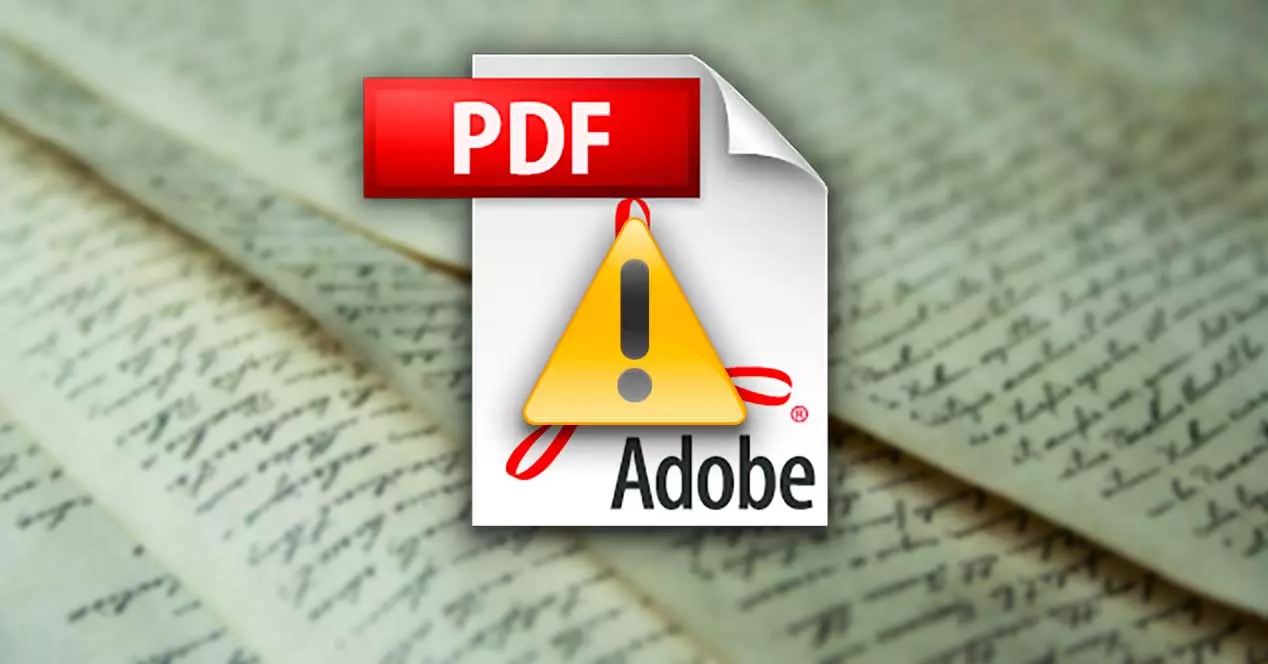
Dlaczego Acrobat Reader nie może otworzyć pliku PDF
Jeśli regularnie pracujemy z plikami PDF, taki problem może mieć na nas duży wpływ. Błąd informujący nas, że Acrobat Reader nie może odczytać pliku, może być frustrujące i możemy nie wiedzieć, dlaczego tak się dzieje.
Przyczyn, dla których tak się dzieje, może być kilka. Z jednej strony może to wynikać z tego, że mamy nieaktualna wersja programu Acrobat , co może spowodować pojawienie się tego błędu. Firma Adobe stale publikuje aktualizacje oprogramowania, które naprawiają błędy i dodają nowe funkcje, więc zawsze warto je aktualizować.
Innym powodem jest to, że plik został stworzony za pomocą programu innego niż Adobe i że mogli nie użyć odpowiednich standardów, co może spowodować, że nie będziemy mogli otworzyć pliku. Może się również zdarzyć, że nasza wersja Adobe Reader jest uszkodzone więc będziemy musieli spróbować go naprawić lub zainstalować ponownie. Nie możemy również wykluczyć, że plik PDF zawiera wirusa uniemożliwia to otwarcie, więc musimy użyć naszego programu antywirusowego, aby go wyleczyć.
Jak rozwiązać problem
Następnie zobaczymy różne działania, które możemy wykonać w przypadku, gdy Acrobat Reader nie będzie w stanie otworzyć plików PDF, aby naprawić to tak szybko i skutecznie, jak to możliwe.
Wykonaj jako administrator
Kiedy uruchamiamy aplikację jako administrator, możemy mieć pełny dostęp do wszystkich plików naszego systemu operacyjnego, który w innym przypadku byłby ograniczony. Dlatego musimy spróbować użyj programu Acrobat Reader jako administrator rozwiązać problem.
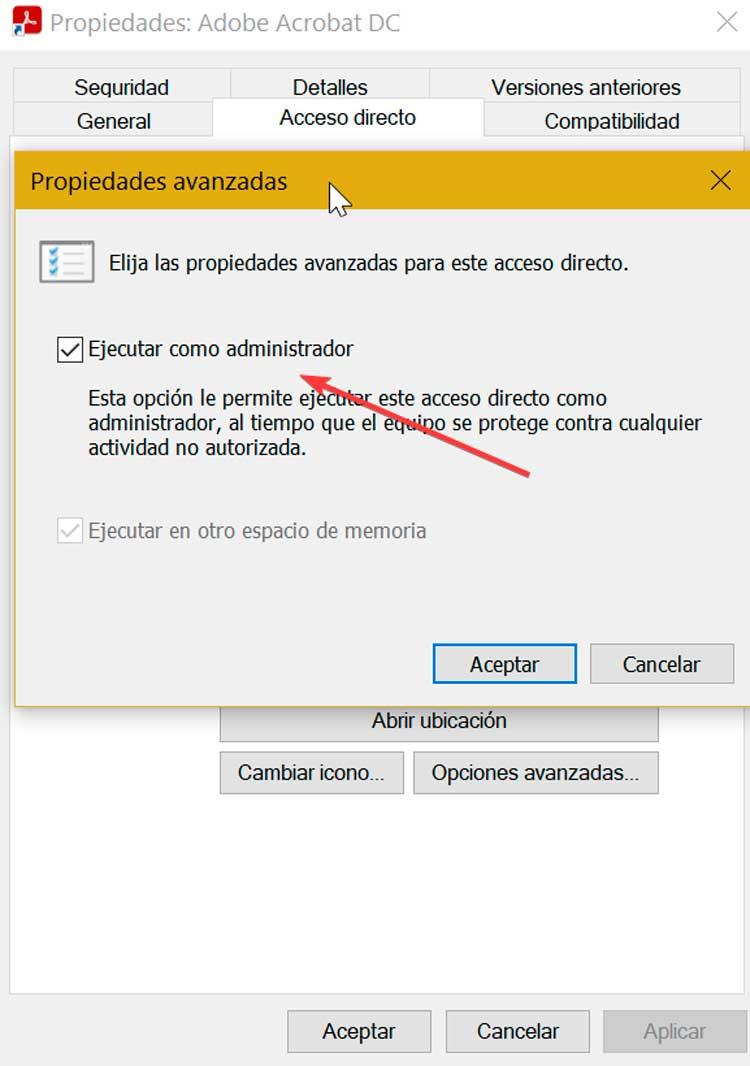
Aby to zrobić, musimy kliknąć prawym przyciskiem myszy na jego ikonę iw menu kontekstowym wybrać „Uruchom jako administrator”. Jeśli to zadziała, dla większego komfortu możemy pozostawić tę opcję jako domyślną. Ponownie klikamy prawym przyciskiem na jego skrócie i klikamy „Właściwości”. W zakładce „Bezpośredni dostęp” klikamy „Opcje zaawansowane” i zaznaczamy Pole „Uruchom jako administrator” i akceptujemy zapisanie zmian.
Wyłącz tryb chroniony podczas uruchamiania
Aby spróbować rozwiązać problem, pierwszą rzeczą, którą zrobimy, jest otwarcie programu. Później klikamy zakładkę Edytuj u góry ekranu i klikamy opcję „Preferencje”. Spowoduje to otwarcie nowego okna, w którym wybieramy opcję „Bezpieczeństwo (ulepszone)” na dole menu po lewej stronie. Teraz w ulepszonej części bezpieczeństwa po prawej stronie, my dezaktywować pole „Włącz tryb chroniony podczas uruchamiania” w sekcji „Ochrona piaskownicy”.
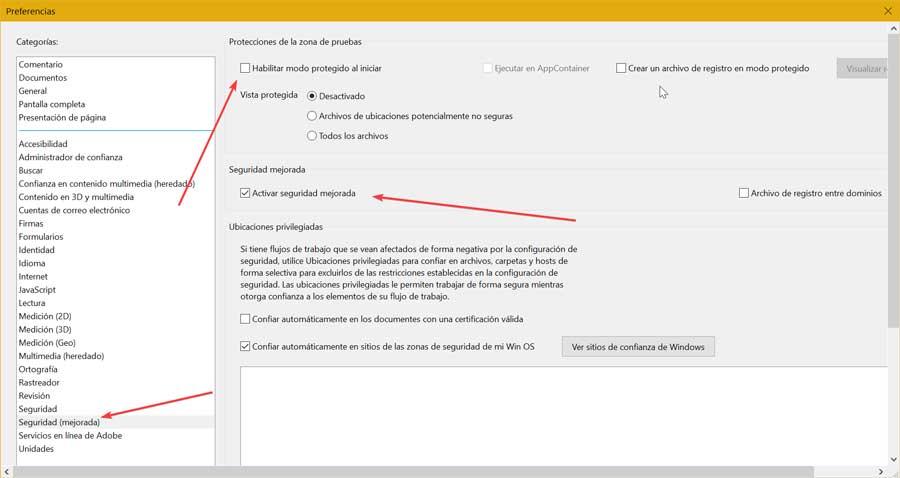
Następnie musimy upewnić się, że pole „Aktywuj wzmocnione zabezpieczenia” jest aktywowany a jeśli nie, aktywujemy go. Po zakończeniu kliknij przycisk Akceptuj, aby zapisać wprowadzone zmiany.
Wyłącz tryb chroniony
Ten tryb to funkcja bezpieczeństwa czytnika który jest odpowiedzialny za ochronę plików przed wirusami i atakami. Jest to ważne dla lepszego bezpieczeństwa, ale czasami może błędnie zinterpretować niektóre pliki jako złośliwe, gdy tak nie jest, i uniemożliwić nam ich otwarcie. Z tego powodu możemy tymczasowo wyłączyć ten tryb, aby sprawdzić, czy rozwiązuje problem.
Naciskamy kombinację klawiszy „Windows + R”, aby uruchomić polecenie Uruchom. Tutaj piszemy regedit i naciśnij Enter lub przycisk OK. Później kierujemy się do następującej trasy:
HKEY_LOCAL_MACHINE / SOFTWARE / Policies / Adobe / Adobe Acrobat / DC / FeatureLockDown
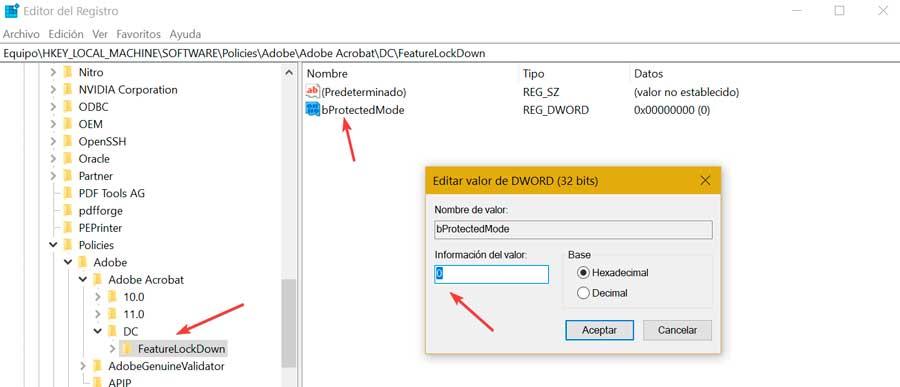
Następnie klikamy folder prawym przyciskiem myszy i wybieramy Nowa i Wartość DWORD. Zmieniamy nazwę pliku na "Tryb obronny". Dwukrotnie klikamy plik i zmieniamy wartość danych na 0 aby wyłączyć tryb chroniony. Uruchamiamy plik PDF i sprawdzamy, czy to rozwiązuje problem.
Ustaw Acrobat Reader jako domyślny czytnik
Jak wspomnieliśmy, jedna z przyczyn błędu „Nie można otworzyć PDF” występuje, gdy inne aplikacje są domyślnie zamiast programu Adobe. Dlatego możliwe jest skonfigurowanie systemu tak, aby: automatycznie otwiera się Dokumenty PDF z Adobe Reader.
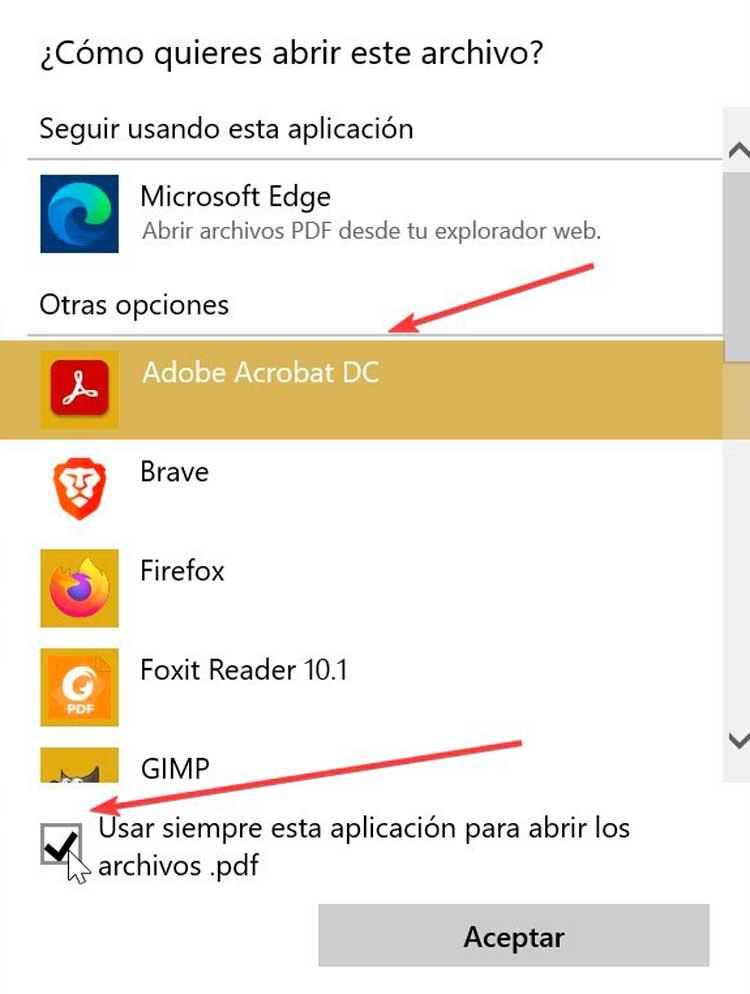
Klikamy prawym przyciskiem myszy plik PDF, wybieramy „Otwórz za pomocą” i wybieramy „Adobe Acrobat DC”. Zaznaczamy pudełko „Zawsze używaj tej aplikacji do otwierania plików .pdf” i kliknij OK. Sprawdzamy, czy to naprawi błąd.
Napraw lub zaktualizuj program
Inną opcją, którą możemy wypróbować, jest naprawa instalacji narzędzia Adobe. Prawdopodobnie czytnik lub niektóre jego zasoby mogły zostać uszkodzone, dlatego musimy spróbować napraw to następująco. Otwieramy Adobe Reader i klikamy zakładkę „Pomoc”, którą znajdujemy na górze, a następnie „Napraw instalację”. Potwierdzamy operację i czekamy na zakończenie procesu, a na koniec restartujemy.
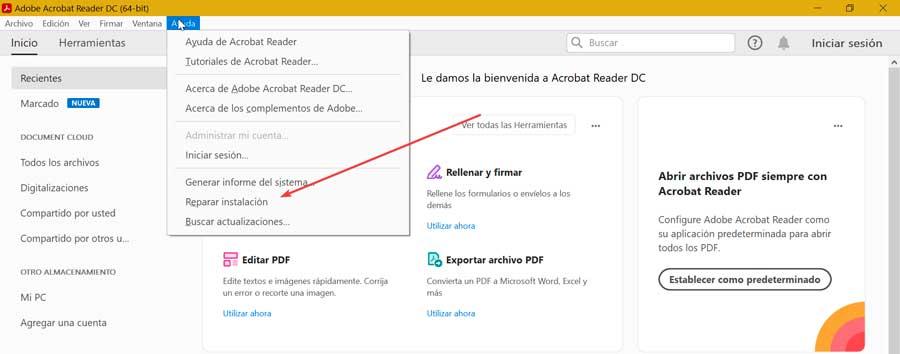
Jeśli to nie rozwiąże problemu, może nam pomóc pobranie i zainstalowanie dostępnej aktualizacji. Aby to zrobić, kliknij ponownie kartę Pomoc, a teraz kliknij "Sprawdź aktualizacje" . Czekamy, aż program sprawdzi, czy jest dostępna aktualizacja i zainstaluje ją.
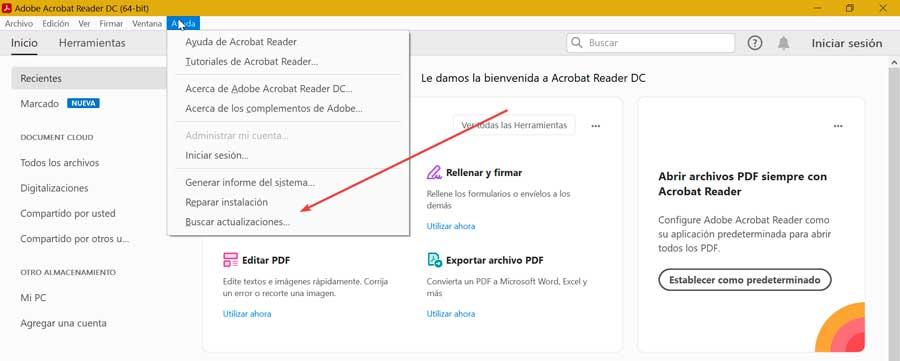
Zainstaluj ponownie oprogramowanie
Jako ostatnią opcję możemy spróbować ponownie zainstalować oprogramowanie. Aby to zrobić, pierwszą rzeczą do zrobienia jest odinstalowanie go i usunięcie wszystkich powiązanych plików znalezionych w systemie. Aby to zrobić, naciśnij „Windows + I” i przejdź do sekcji „Konfiguracja”. Później klikamy Aplikacje i znajdujemy na liście „Adobe Acrobat DC”. Klikamy na niego i wybieramy „Odinstaluj” .
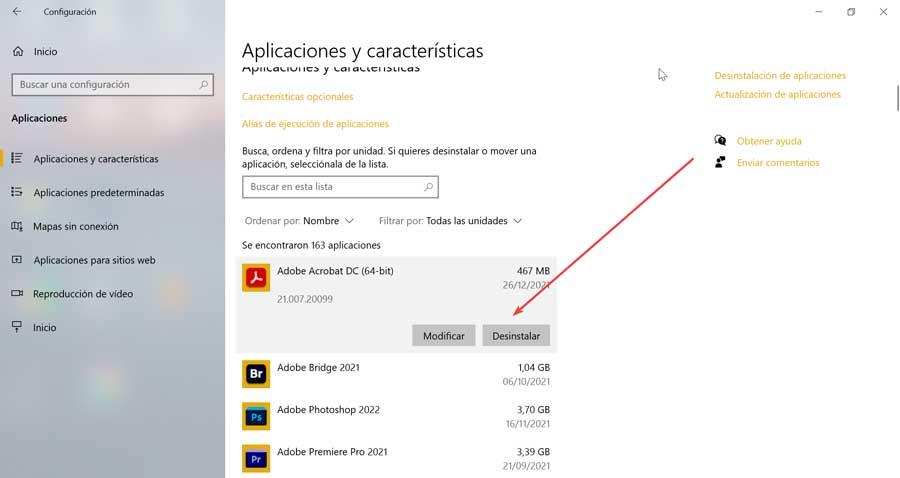
Możemy również usunąć powiązane pliki systemowe, przechodząc pod następujący adres:
C:/Users /AppData /Local / Adobe / Acrobat
Teraz musimy tylko wejdź na stronę Adobe aby ponownie pobrać najnowszą wersję programu.